'>
אם זה עתה שדרגת ל- Windows 10 או התקנת מחדש את Windows 10, ייתכן שתרצה לעדכן את מנהלי ההתקנים של הווידאו. אם המחשב שלך איטי, אתה יכול לנסות לעדכן את מנהלי ההתקן הגרפיים כדי לשפר את ביצועי המחשב. אם המחשב שלך נתקל בבעיות בגלל בעיות במנהל התקן הווידאו, כדאי לעדכן את מנהלי ההתקן. מכל סיבה שהיא באפשרותך לעדכן את מנהלי ההתקנים בקלות .
יש שְׁלוֹשָׁה שיטות לעדכון מנהלי ההתקן של הווידאו. אתה יכול לבחור את השיטה שאתה אוהב, אך שים לב שלא כל שיטה בודאי עובדת. אם שיטה אחת לא עובדת, נסה שיטה אחרת עד שתעדכן את מנהלי ההתקן של הווידאו בהצלחה.
- עדכן מנהלי התקני וידאו באמצעות Windows Update
- הורד והתקן התקנים חדשים של יצרנים
- עדכן מנהלי וידאו באופן אוטומטי
שיטה 1: עדכן מנהלי התקן וידאו באמצעות Windows Update
באפשרותך להוריד ולהתקין את מנהלי ההתקן החדשים באמצעות Windows Update. בצע את השלבים הבאים:
1) במקלדת, לחץ על לוגו חלונות מפתח ו ר במקביל להפעיל את לָרוּץ פקודה.
2) סוג devmgmt.msc ולחץ להיכנס לפתיחת מנהל ההתקנים.

3) במנהל ההתקנים, הרחב את ה- מתאמי תצוגה קטגוריה. לחץ לחיצה ימנית על כרטיס המסך ובחר עדכן את מנהל ההתקן (במקרים מסוימים, זו עשויה להיות עדכון תוכנת מנהל התקן).
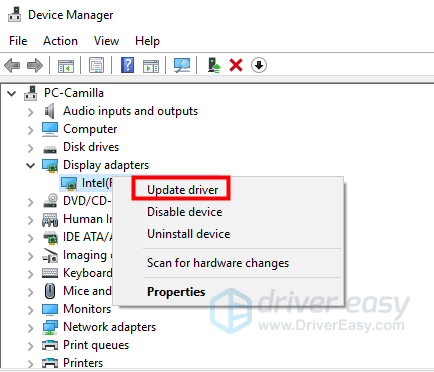
4) בחלון הקופץ תראה שתי אפשרויות. נְקִישָׁה חפש אוטומטית תוכנת מנהל התקן מעודכנת . אז Windows ימצא ויתקין מנהלי התקנים עבור מכשיר הווידאו שלך באופן אוטומטי.
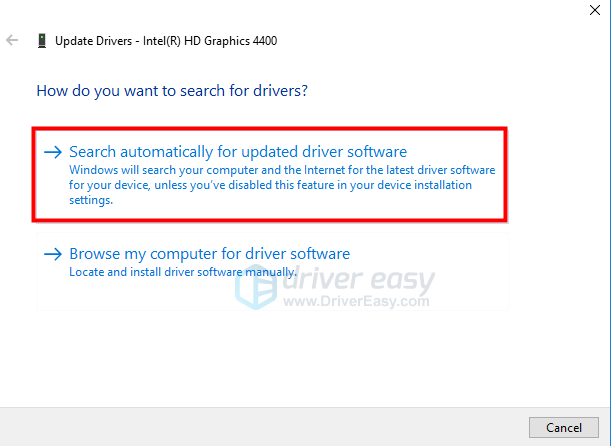
חזור על הצעדים לעיל כדי לעדכן מנהלי התקנים עבור כל כרטיס גרפי אם התקנת יותר מכרטיס גרפי אחד.
שיטה 2: הורד והתקן מנהלי התקנים חדשים מיצרנים
אתה יכול להוריד ולהתקין את מנהלי ההתקנים באופן ידני אם אתה יודע מה אתה עושה. גם יצרני מחשבים אישיים וגם יצרני מכשירים מספקים מנהלי התקנים. אם אתה משתמש בשולחן עבודה שנבנה מראש או במחשב נייד, מומלץ להיכנס לאתר של יצרן המחשבים האישיים, מכיוון שהם יתאימו אישית את מנהל ההתקן. אם בנו את שולחן העבודה לבד או אם יצרן המחשבים האישיים אינו מספק את מנהלי ההתקנים החדשים הדרושים לכם, תוכלו להוריד את מנהלי ההתקנים מיצרן כרטיסי המסך.
הורד את מנהלי ההתקן של יצרני מחשבים אישיים:
כדי להוריד את מנהלי ההתקן הנכונים מיצרני מחשבים אישיים, עליך לקבל את שם דגם המחשב ואת מערכת ההפעלה הספציפית (Windows 10 32 סיביות או Windows 10 64 סיביות). אז אתה יכול להוריד את מנהלי ההתקן מ תמיכה דף האתר.
אם אינך יודע את שם דגם המחשב האישי או את הגרסה הספציפית של Windows 10, תוכל לברר זאת על ידי בדיקת מידע המערכת. בצע את השלבים הבאים:
1) במקלדת, לחץ על לוגו חלונות מפתח ו ר מקש בו זמנית כדי להפעיל פקודת הפעלה.
2) סוג msinfo32 ולחץ בסדר . לאחר מכן, חלון מידע המערכת ייפתח.
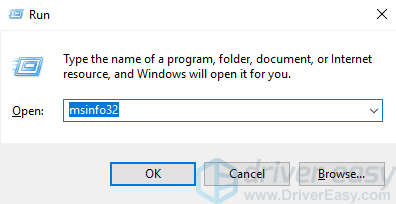
3) ה מודל המערכת הוא שם דגם המחשב האישי. במקרה שלי, דגם המחשב האישי הוא Vostro 3900.

ה סוג המערכת היא גרסת Windows הספציפית. במקרה שלי, הגרסה היא Windows 10 64 סיביות.
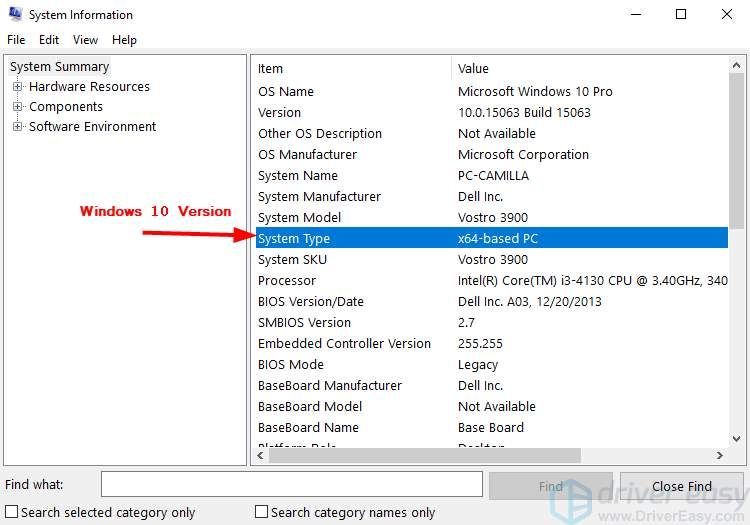
הורד את מנהלי ההתקן של יצרני כרטיסי המסך:
כדי להוריד את מנהלי ההתקן הנכונים מיצרן כרטיסי המסך, עליך לדעת את דגם כרטיס המסך ואת גרסת Windows הספציפית. אז אתה יכול להוריד את מנהלי ההתקן מה- תמיכה עמוד.
אם אינך בטוח איזה כרטיס גרפי התקנת, תוכל לבדוק זאת באמצעות מנהל ההתקנים. בצע את השלבים הבאים. אם אינך בטוח מהי גרסת Windows 10 הספציפית, עיין בשלבים המופיעים ב הורד את מנהלי התקני הווידאו מיצרני מחשבים אישיים כדי לקבל את המידע.
1) במקלדת, לחץ בו זמנית על מקש הלוגו של Windows ועל מקש R כדי להפעיל את לָרוּץ פקודה.
2) סוג devmgmt.msc ולחץ להיכנס לפתיחת מנהל ההתקנים.

3) הרחב את מתאמי תצוגה בקטגוריה אז תקבלו את שם דגם כרטיס המסך. אם התקנת יותר מכרטיס גרפי אחד, תראה יותר מפריט אחד מתחת לסניף זה.
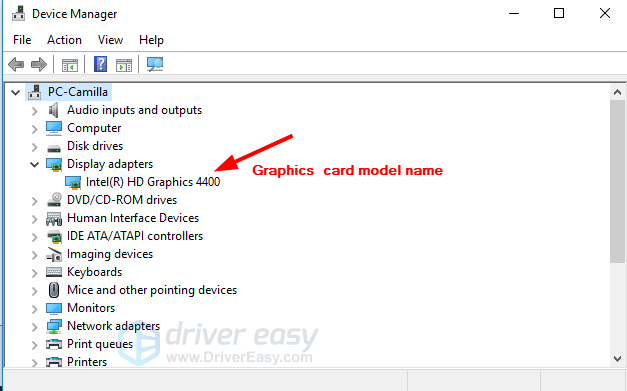
שיטה 3: עדכן מנהלי וידאו באופן אוטומטי
אם אין לך זמן, סבלנות או מיומנויות מחשב לכונני וידאו באופן ידני ב- Windows 10, תוכל לעשות זאת באופן אוטומטי עם נהג קל .
Driver Easy יזהה אוטומטית את המערכת שלך וימצא את מנהלי ההתקן הנכונים עבורה. אינך צריך לדעת בדיוק איזו מערכת פועלת המחשב שלך, אינך צריך להסתכן בהורדה והתקנה של מנהל ההתקן הלא נכון, ואינך צריך לדאוג לטעות בעת ההתקנה.
באפשרותך לעדכן את מנהלי ההתקן שלך באופן אוטומטי עם גרסת ה- FREE או ה- Pro של Driver Easy. אבל עם גרסת ה- Pro זה לוקח רק 2 לחיצות:
1) הורד והתקן את Driver Easy.
2) הפעל את Driver Easy ולחץ לסרוק עכשיו . Driver Easy יסרוק את המחשב שלך ויזהה כל מנהלי התקנים בעייתיים.
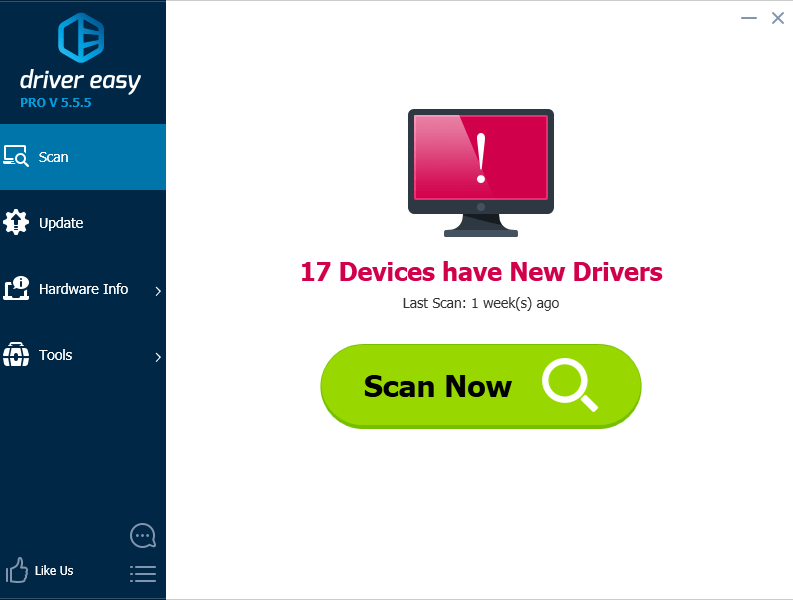
3) לחץ על עדכון כפתור ליד מנהל ההתקן הגרפי כדי להוריד ולהתקין באופן אוטומטי את הגרסה הנכונה של מנהל התקן זה (אתה יכול לעשות זאת עם הגרסה החינמית). או לחץ עדכן הכל להורדה והתקנה אוטומטית של הגרסה הנכונה של את כל מנהלי ההתקנים החסרים או שאינם מעודכנים במערכת שלך (זה דורש את גרסת ה- Pro - תתבקש לשדרג כאשר תלחץ על עדכן הכל).
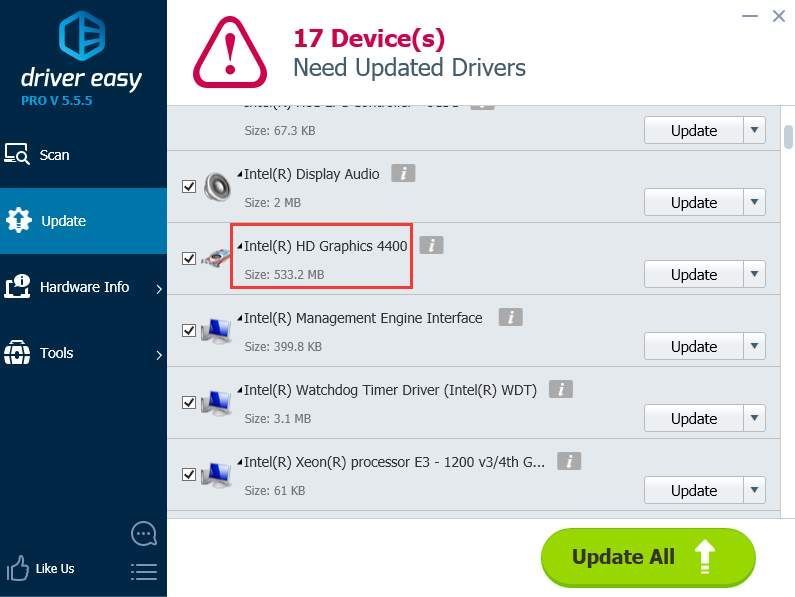
מקווה שתוכלו לעדכן את מנהלי ההתקנים בווידיאו בהצלחה בטיפים בפוסט זה. אם יש לך שאלות, אנא הגיב למטה. אנו שמחים לשמוע על הצעות ורעיונות כלשהם. תודה על קריאתך.



![[נפתר] בעיית המסך השחור של Minecraft - טיפים לשנת 2022](https://letmeknow.ch/img/knowledge/08/minecraft-black-screen-issue-2022-tips.jpg)


